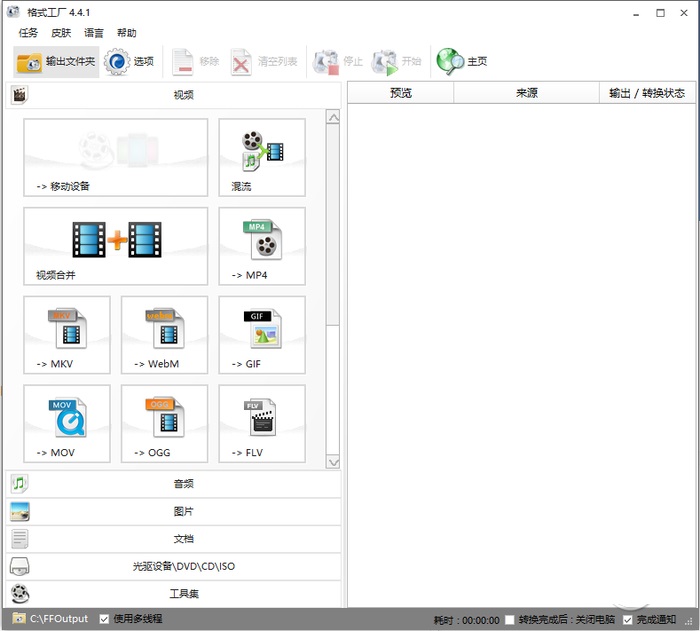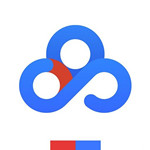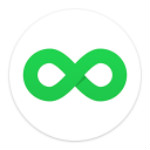软件Tags:
格式工厂简体中文版出示普遍的视頻、声频、照片、办公文档、光碟新闻媒体文件的格式变换作用,还适用合拼、切分、剪裁、加上或是去水印等编写作用,肯定是您必需的全能格式转换软件。
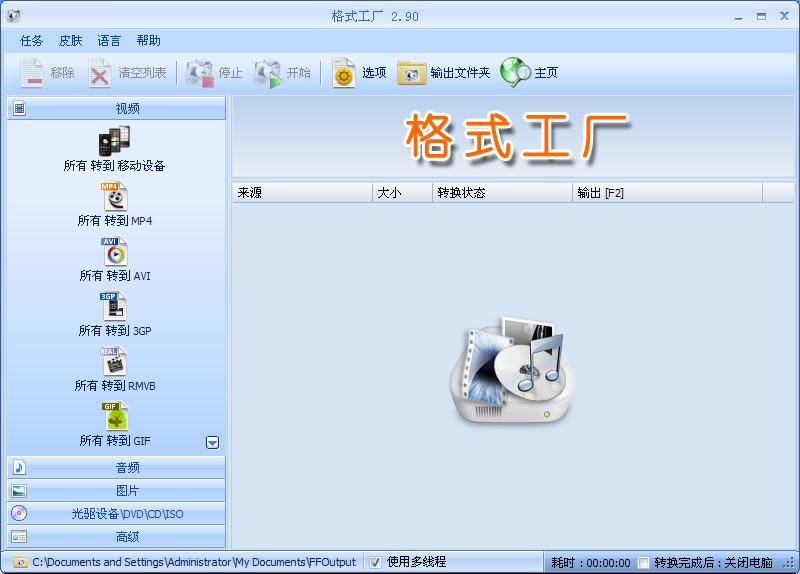
格式工厂转化器(Format Factory)适用变换基本上全部流行的多媒体系统格式文件,还可以协助客户在变换全过程中修补毁坏的视频文件格式,凭着其强劲的格式转化作用和友善的可操作性,促使格式工厂变成类似软件中的佼者,最重要的是格式工厂软件是完全免费的,所有人可以下载后开展应用,轻轻松松刚开始变换。
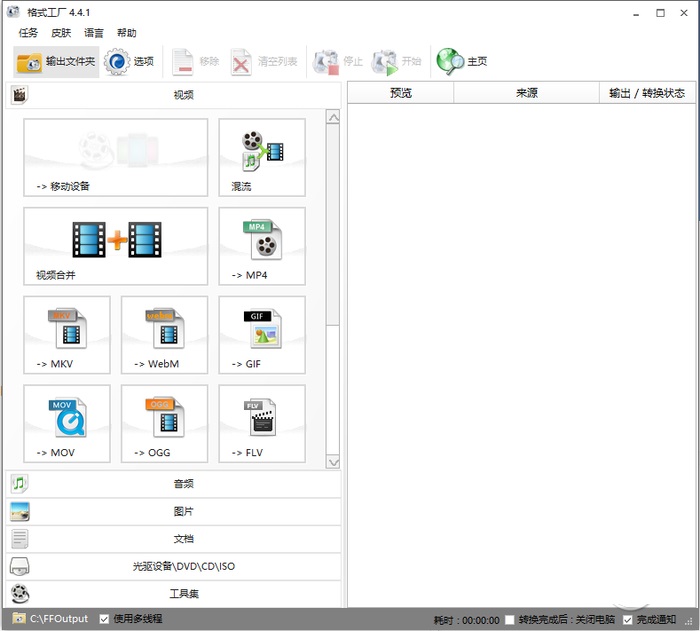
软件作用
1、格式工厂适用基本上全部种类多媒体系统文件格式。适用多种类型视頻、声频、照片等多种多样文件格式,轻轻松松变换到你要想的文件格式。
2、格式工厂可以修补毁坏视频文件格式。变换全过程中,能够 修补毁坏的文档,让变换品质无损坏。
3、多媒体系统文档减肥瘦身。能够 帮您的文档“减肥瘦身”,格式化工厂使他们越来越“干瘦、纤细”。既节约磁盘空间,另外也便捷储存和备份数据。
4、格式工厂可特定iphone/ipod/psp等多媒体系统特定文件格式。
5、格式化工厂支持图片常用功能。变换照片适用放缩、转动、图片水印等常用功能,让实际操作一气呵成。
6、备份数据简易。DVD视频抓取作用,轻松备份DVD到当地电脑硬盘。
7、格式工厂适用多語言。格式化工厂适用62种我国語言,应用无障,考虑多种多样必须。
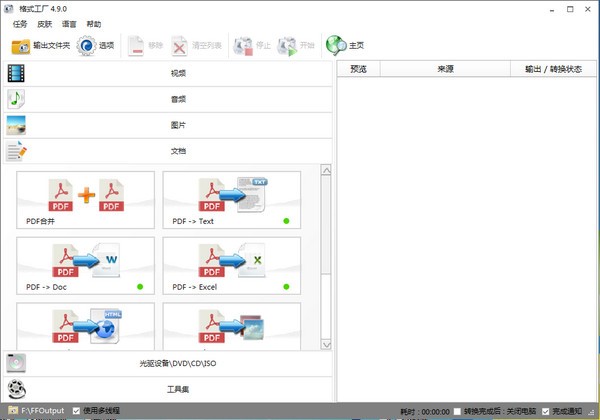
软件优势
视频文件的转换再压缩,剪辑,编辑,合并,分割,混流,裁剪和去水印,并且支持NV和QSV的硬件加速
音频文件的转换再压缩,剪辑,合并,分割,混合
各种图片文件的转换,支持WebP和Heic
抓取蓝光DVD到视频文件,抓取音乐CD到音频文件。
PDF合并,PDF转到DOC,TXT,Html,Excel,图片文件
支持Zip,RAR解压缩
屏幕录像功能
下载视频网站文件
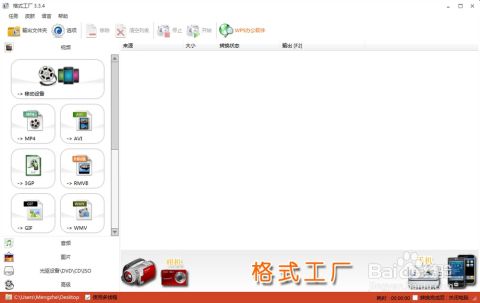
支持的格式
所有类型视频转到MP4、3GP、AVI、MKV、WMV、MPG、VOB、FLV、SWF、MOV、webm等,新版支持RMVB(rmvb需要安装Realplayer或相关的译码器)、xv(迅雷独有的文件格式)转换成其他格式。
所有类型音频转到MP3、WMA、FLAC、AAC、MMF、AMR、M4A、M4R、OGG、MP2、WAV等。
所有类型图片转到JPG、PNG、ICO、BMP、GIF、TIF、PCX、TGA等。
文档管理与转换:压缩PDF、PDF合并、解密PDF、加密PDF、PDF转换为图片/纯文本/Word/Excel、电子书制作与转换
光驱设备/DVD/CD/ISO工具:蓝光碟转到MKV、DVD转到视频文件、音乐CD转到音频文件、DVD/CD转到ISO/CSO、ISO/CSO相互
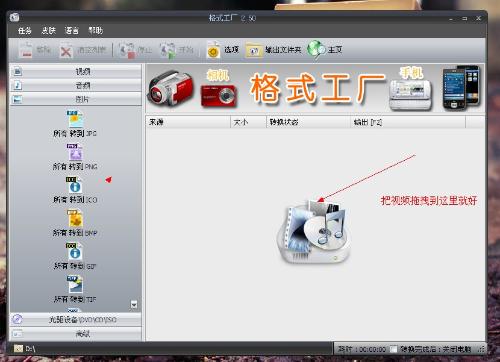
使用方法
点击下载,把安装包下载到本地,双击运行安装包,点击一键安装即可,注意记得把不必要的捆绑安装软件勾选掉。

打开刚刚安装好的格式工厂,界面是这样的。
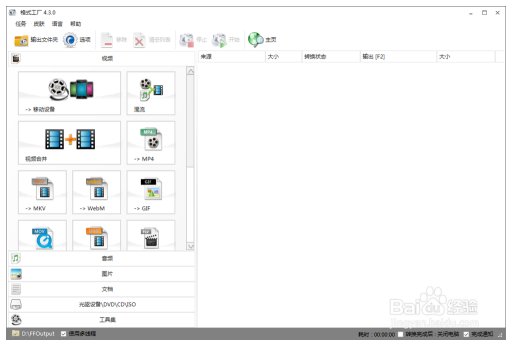
在右侧选择你想要转换后的目标格式,视频转换成音频也是可以的。
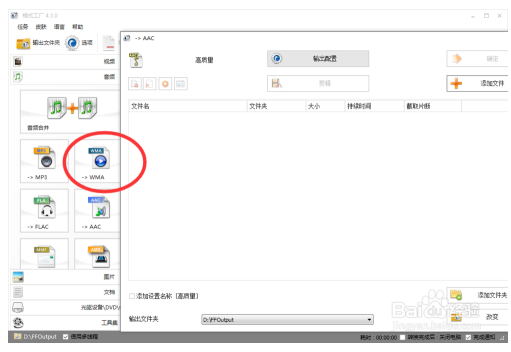
点击添加文件,添加你要转换格式的文件。
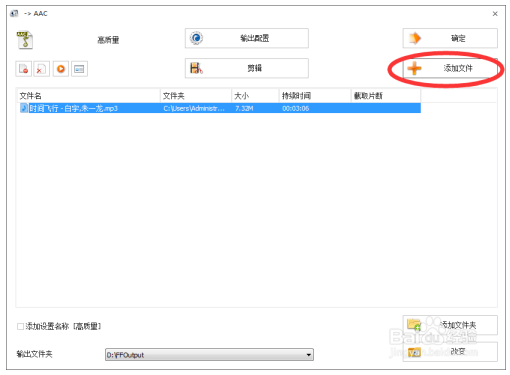
点击输出配置可以修改你要转换格式的参数,点击剪辑可以截取片段,在下面的输出文件夹可以设置保存路径。
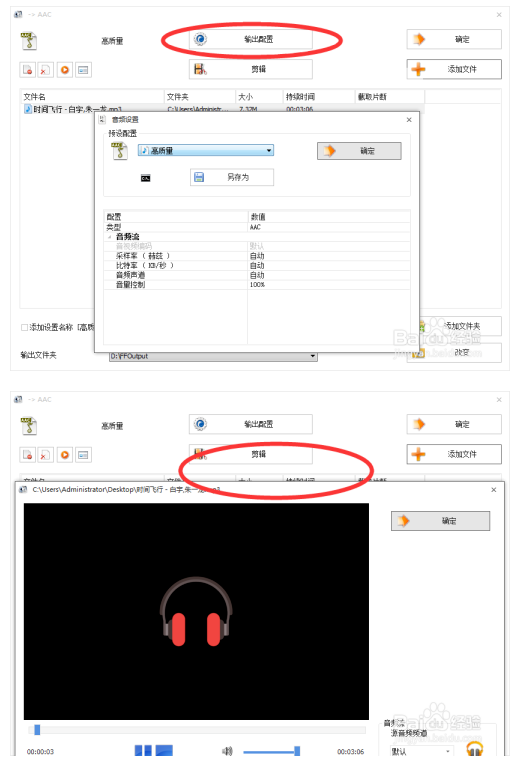
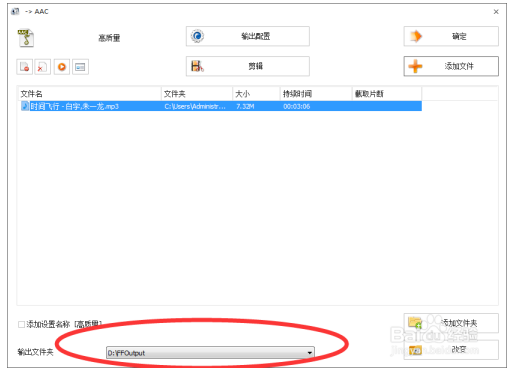
设置好后,点击确定,再点击开始就可以等待转换完成了。
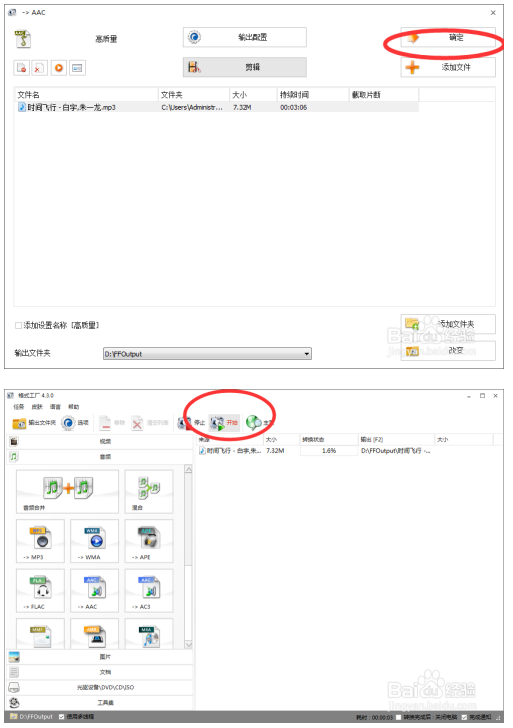
使用说明
一、格式工厂怎么截取视频?怎么剪辑视频?
1、首先你需要在本站下载安装好格式工厂软件,然后打开进入主界面,如下图所示,在界面的左侧为多种转换类型,你可以点击选择想要转换完成的格式,小编以MP4格式为例,点击界面中的MP4选项,然后进入该界面。
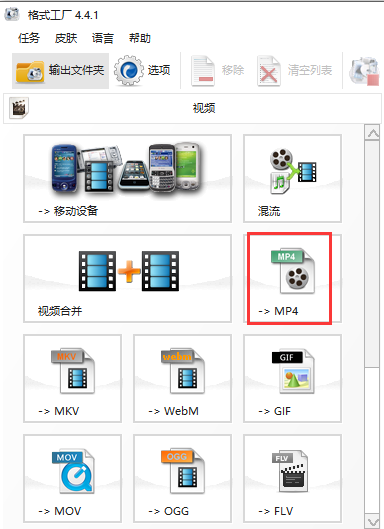
2、进入到MP4界面后,你需要先将视频文件添加到软件中,点击下图中的添加文件选项,然后将视频文件导入进来。导入完成后在界面就会显示出刚添加进来的视频文件。然后我们进行下一步操作。
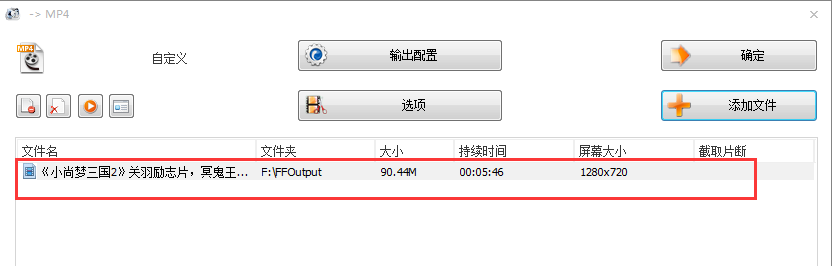
3、先点击添加进来的视频文件,然后再点击文件上方的选项,或者鼠标右键点击视频文件,在弹出的菜单栏中点击选项,然后进入视频文件剪辑窗口,接下来我们开始剪辑视频文件。
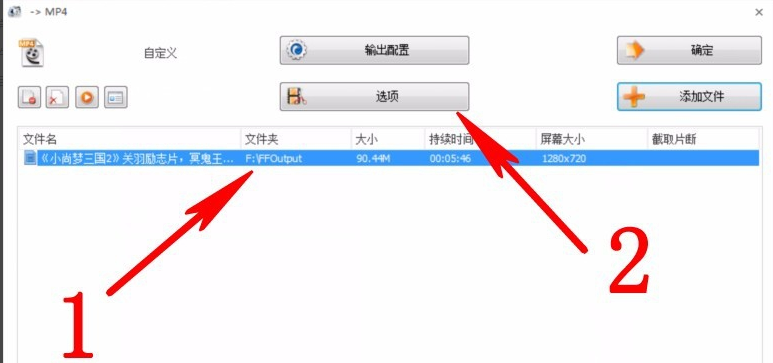
4、你可以通过两种方式来剪辑视频,方法一:如下图所示,在界面下方有开始时间和结束时间两个选项,我们可以自行填写好开始时间和结束时间,填写完成后就可以进行剪辑了。方法二:点击时间轴选需要剪辑的位置,然后点击【开始时间】选择好开始时间,再点击时间轴选好结束时间点击【结束时间】,然后剪辑位置就选好了, 最后点击确定。
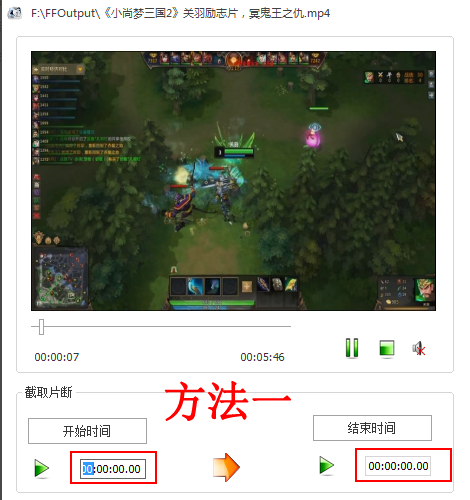
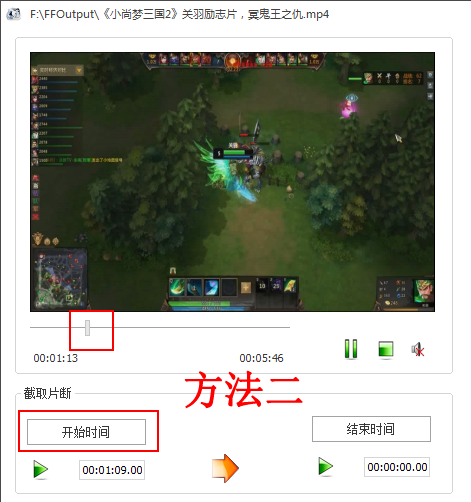
5、视频剪辑设置完成后,点击确定进入下图中图一的界面,我们再点击界面上的的确定按钮就可以返回到格式工厂软件的主界面,在界面右侧会出现一个任务栏,这个就是你添加进来的剪辑设置完成后视频文件,然后我们点击界面上方的开始选项就可以了。你耐心等待进度条完成后就表明视频已经剪辑成功的,我们可以点击界面左上角的输出文件夹选项,就可以找到刚刚完成的视频。是不是很简单呢,赶紧来试试吧。
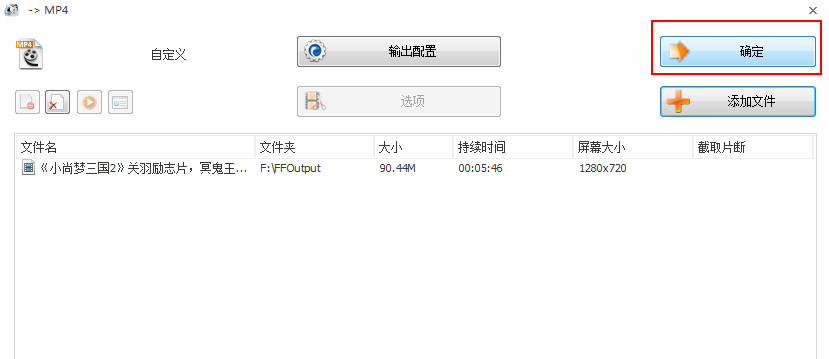
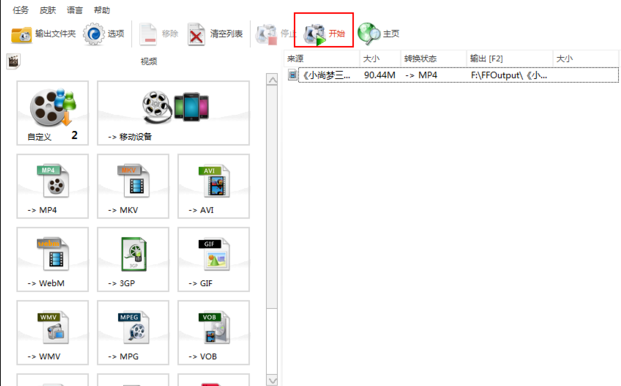
二、格式工厂转的视频的清晰度如何调整?怎么改变视频的大小?
1、首先你需要打开格式工厂主界面后选择想要输出的视频文件格式点击后进入设置界面,我们点击界面上方的输出配置选项,在这里可以设置视频的清晰度以及视频大小。如下图所示,预设配置选“AVC高质量和大小”,此基础上进一步修改。
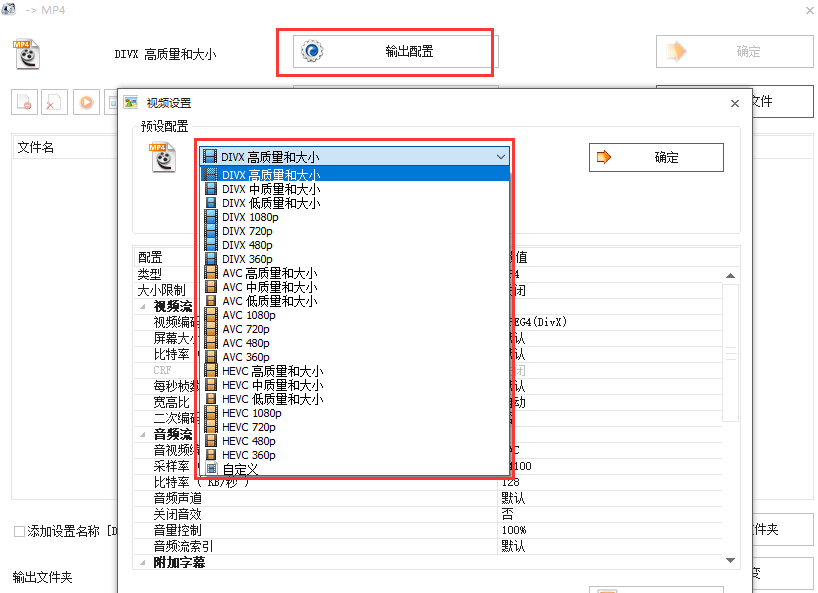
2、接下来设置视频大小限制,这里你可以选择合适的视频大小,然后再设置视频编码选项,选择AVC。
3、然后就可以设置屏幕大小,通俗来说就是屏幕的分辨率。注意按原画面大小选择,不要小于原画。
4、最后就来设置比特率大小。格式工厂16000,对于多数情况下是足够了。比特率越小,文件视频处理后越小,如果比特率小于一定的值影响视频的画质,所以这里你一定要选择合适的比特率大小。
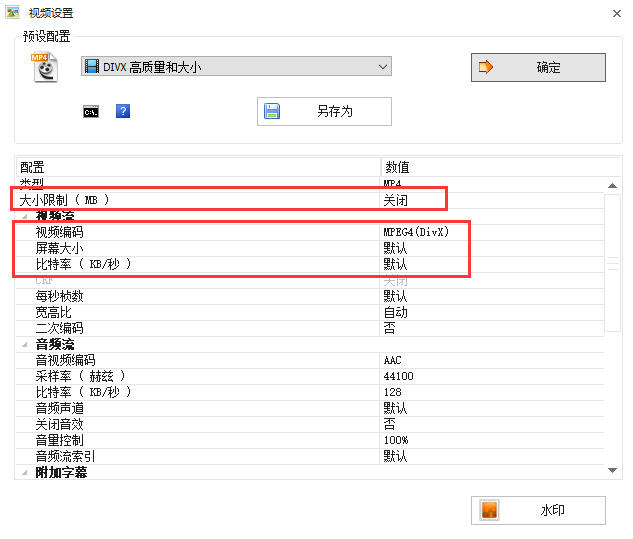
你按照上面的参数设置完成后,就可以改变视频文件的大小以及视频文件的清晰度。是不是很简单呢,赶紧来下载使用吧。
软件特色
1、支持多种格式
格式工厂的视频支持格式十分广泛,从常用格式到iPhone/iPod/PSP等多媒体指定格式,几乎囊括了所有类型多媒体格式;
2、修复功能
在转换过程中,格式工厂可修复某些意外损坏的视频文件;
3、弹性提升
格式工厂可让多媒体文件弹性“减肥”或“增肥”(即提高或降低视频的清晰度,帧率等);
4、图片转换
格式工厂可进行图片转换,支持图片文件缩放,旋转,水印等功能;
5、DVD抓取
格式工厂可进行视频抓取,用户可通过此功能轻松备份DVD到本地硬盘;
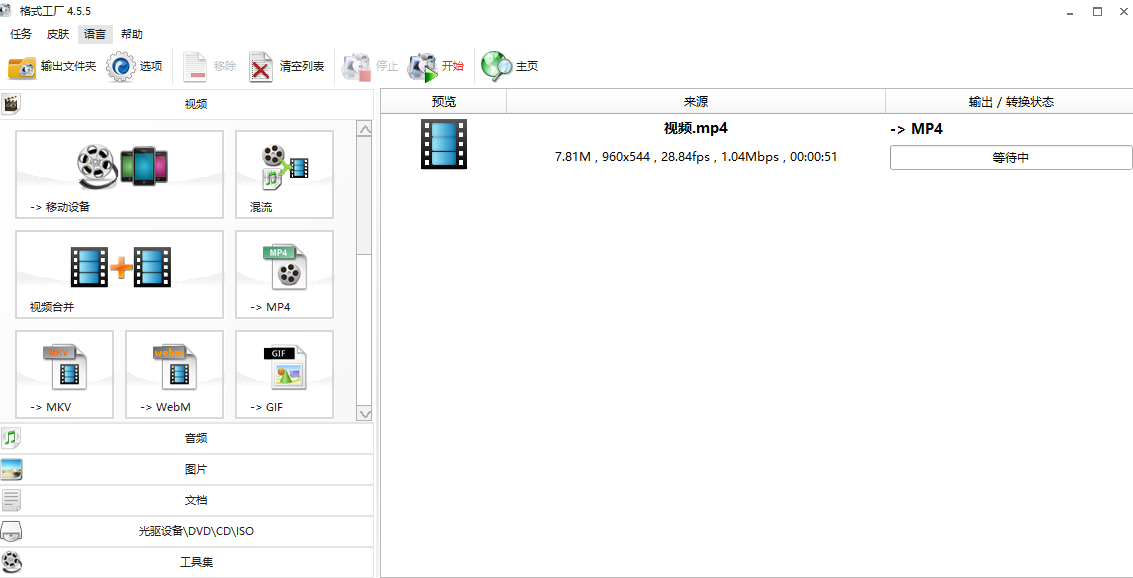
格式工厂转换器(Format Factory)
本地电脑下载
电信下载地址:
其它